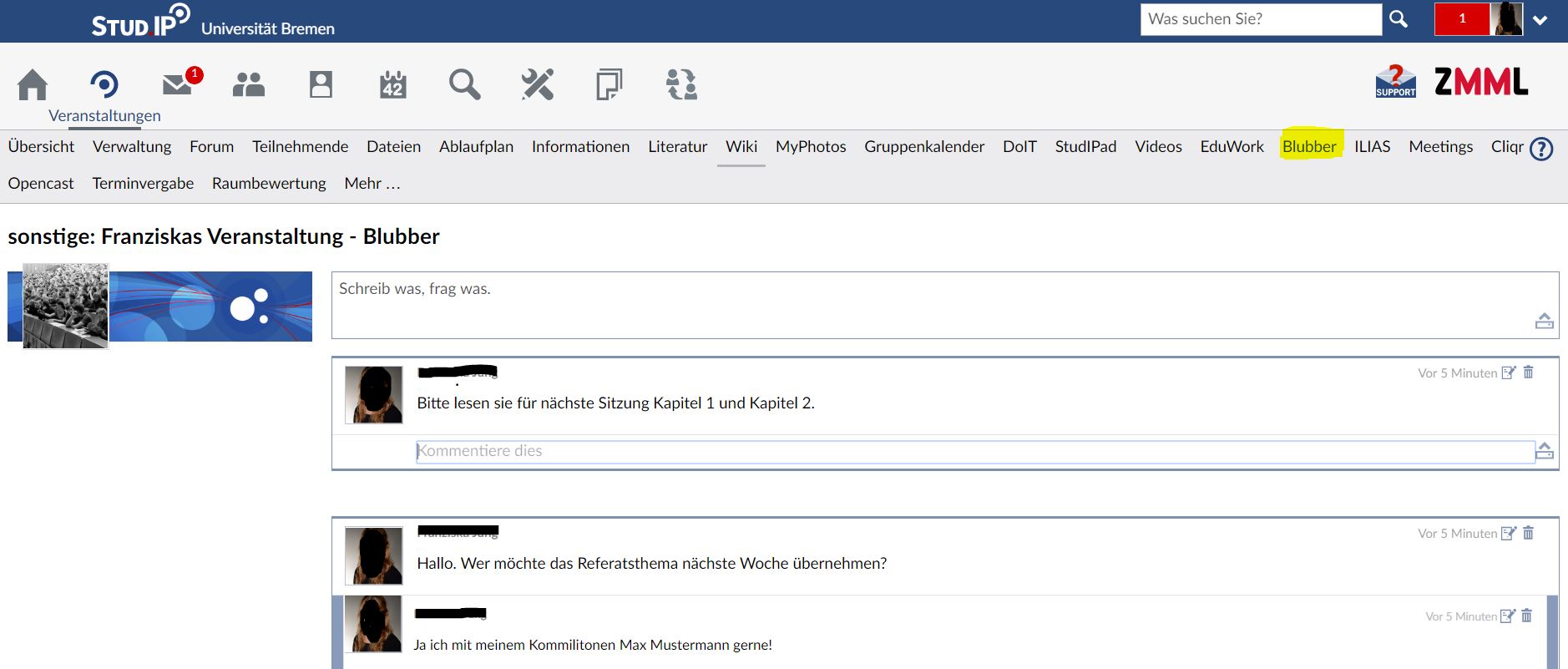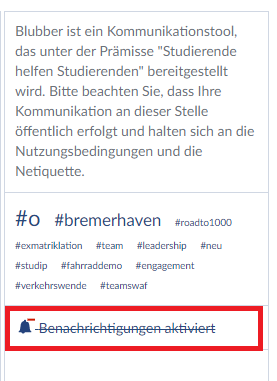Blubber
In Stud.IP gibt es eine Komponente, die man ein soziales Netzwerk nennen könnte. Es ist ein Mischwesen aus Forum und Chat, es soll möglichst einfach zu bedienen sein. Die einfache Kommunikation soll im Mittelpunkt stehen. Die Art und Weise ist den sozialen Netzwerken (welche das auch sein können) angelehnt, damit sich die Nutzer und Nutzerinnen möglichst schnell zurecht finden.
Ein Blubber ist nichts anderes als ein kleiner eventuell formatierter Text, der von jemandem geschrieben wurde. Beispielsweise so:
Man kann auf einen Blubber in dem kleinen Textfeld darunter antworten (beschriftet mit “Hierauf antworten”). Schreibt man einen Text und drückt Enter, so erscheint der eigene Blubber in Echtzeit unter dem Eingangsblubber (das heißt der Ersteller oder die Erstellerin sieht Ihre Antwort, ohne die Seite aktuallisieren zu müssen).
Will man einen eigenen Blubber schreiben (also keinen Kommentar), so geht man in das untereTextfeld (beschriftet mit “Nachricht schreiben. Enter zum Abschicken”), schreibt seinen Text und drückt Enter.
Arten von Blubber
Es gibt drei Arten von Blubber:
1. Veranstaltungsblubber:
Diese Blubber sind für Sie als Lehrende die wichtigsten Blubber. Den Veranstaltungsblubber aktivieren Sie, in dem Sie im Reiter “Mehr” ihrer Veranstaltung das Häkchen bei Blubber setzen. In den Veranstaltungsblubbern ist der Kreis derer, die den die Blubber sehen dürfen auf die Teilnehmenden Ihrer Veranstaltung begrenzt. Neben dem Veranstaltungsblubber gibt es noch die
2. Öffentlicher Blubber:
Diese Blubber sehen alle Leute, die Sie als Buddy hinzugefügt haben. Achtung! Es ist nicht erforderlich dafür, dass Sie die Person als Buddy hinzugefügt haben, wichtig ist nur die andere Seite. Jemanden als Buddy hinzuzufügen, bedeutet damit also, ihn/sie zu folgen, wie man in manchen sozialen Netzwerken so schön sagt.
3. Privater Blubber: Falls es nicht ganz so öffentlich sein sollte, es um private Dinge geht oder einfach nur um einen relativ direkten Austausch, so wird der private Blubber wesentlich zielgerichteter sein. In dem Fall bestimmen nämlich Sie, wer den Blubber sehen darf.
Profi-Funktionen
Hier noch einige Hinweise, wie man seinen Blubbertext noch etwas schicker gestalten kann. Mit Absätzen, Bildern, Links auf Personen und so, wie man es eben von sozialen Netzwerken her kennt.
1. Absätze: Wenn man Enter drückt, wird kein neuer Absatz erzeugt, sondern der Blubber abgeschickt. Das ist blöd, wenn man einen neuen Absatz erzeugen möchte. Das Problem haben Instant-Messenger auch. Und dort hat man es so gelöst, dass die Kombination aus Shift und Enter nicht das Posting abschickt, sondern tatsächlich einen Absatz einfügt. Wenn man sich daran einmal gewöhnt hat, geht es fast von alleine. Also Shift+Enter = Absatz.
2. Textformatierungen und Smileys: das eigentliche Killerfeature von Blubber ist, dass man alle Textformatierungen anwenden kann, die es in Stud.IP sowieso gibt. Das bedeutet, man kann Text kursiv darstellen oder fett, durchgestrichen oder hochgestellt, man kann LaTeX Formeln verwenden, Bilder hinzufügen, Videos einbetten, Tabellen formatieren, und und und. Und natürlich kann man auch Smileys hinzufügen. Yeah!
3. Drag&Drop von Dateien: Wenn man Bilder oder Video einbinden möchte, scheitert man oftmals damit, dass das Bild eigentlich schon irgendwo im Internet existieren muss und man dann den Link (die URL) kopieren und eine krude Syntax in den Blubber schreiben muss. Das ist kompliziert, das wissen wir auch. Meistens ist das Bild zudem auch auf Ihrer Festplatte und nicht im Internet (das wäre ja auch Raubkopiererei). Deswegen haben wir in Blubber eine einfache Methode eingebaut: ziehen Sie die Datei von Ihrem Desktop oder sonstwo aus dem lokalen Rechner mit der Maus in das Textfeld. Es erscheint ein kleines Ladesymbol und wenige Sekunden später taucht in dem Textfeld jene krude Linksyntax auf, die Sie ansonsten hätten von Hand tippen müssen. Hat Ihnen Blubber jetzt einfach alles abgenommen. Das geht mit allen Dateien, wobei aus Bildern Bilder, aus Videos Videos und aus anderen Dateien einfach Links werden. Ist also alles genau so, wie es sein muss. Wenn der Kontext des Blubbers eine Veranstaltung ist, können Sie die Datei im Dateibereich der Veranstaltung einsehen, verschieben, umbenennen und so weiter. Ist der Kontext öffentlich oder privat, landen die Dateien in Ihrem persönlichen Dateibereich (dieses Feature fehlt noch in der 2.4 von Stud.IP, wird aber kommen – mit irgendwas muss man ja mal anfangen).
4. Erwähnungen: Bei allen sozialen Netzwerken hat man Erwähnungen von anderen Personen in einem Posting. Meistens passiert das mit @blubbermeister, wobei der Teil nach dem @ variieren kann. In Blubber kann man nach dem @ den Nutzernamen, also die Anmeldekennung, schreiben oder in Anführungszeichen den Vor- und Nachnamen. Also @”Der Testnutzer” würde ebenso eine Erwähnung sein wie @Testnutzer. Natürlich müssen Vor- und Nachname nicht eindeutig sein, deswegen ist der Nutzername doch noch irgendwie besser. Wofür braucht man Erwähnungen in Blubber? Die erwähnte Person wird sofort auf den Blubber aufmerksam gemacht durch eine Direktnachricht in Stud.IP, die autmatisch generiert wird. Eventuell wird diese Direktnachricht sogar per Email gesendet. Damit geht man sicher, dass die betreffende Person den Blubber nicht verpasst. Bei privaten Blubbern hat die Erwähnung aber auch den schicken Nebeneffekt, dass die betreffende Person in den erlauchten Kreis der Leute aufgenommen wird, die den privaten Blubber lesen dürfen. Und ja, das geht sogar in Kommentaren! Damit kann man auch nachträglich noch Leute in den Adressatenkreis der privaten Blubber aufnehmen, wenn man feststellt, dass die Angelegenheit noch mehr Leute etwas angeht als anfangs gedacht/vorgesehen. Bei Veranstaltungsblubbern wird die Person zwar ebenfalls auf den Blubber aufmerksam gemacht, die Person wird aber nicht automatisch der Veranstaltung hinzugefügt. Die Anmeldung kann die Person allerdings von selbst erledigen, wenn sie weiß, dass dort ein interessanter Blubber zu finden ist. Sofern die Veranstaltung dann nicht zugangsbeschränkt ist, könnte die Person dann auch schnell mitblubbern.
Es gibt noch einige Profifeatures, die dort nicht extra beworben werden:
- Drag & Drop: Das Hochladen von Dateien ist mit Blubber einfach und intuitiv. Wenn Sie ein Foto oder eine Textdatei teilen wollen müssen Sie nichts weiter tun, als die Datei von Ihrem Desktop in das Chatfenster zu ziehen. Die Datei kann anschließend von den jeweiligen Lesern und Leserinnen des Blubberstreams heruntergeladen werden.
- Hashtags: Hashtags sind im Internet und bei sozialen Netzwerken eine beliebte Methode, um Nachrichten zu kategorisieren. Das passiert einfacher als über irgendwelche Knöpfe und Auswahllisten einfach dadurch, dass man das Gatterzeichen und ein Wort dahinter schreibt. #Aufgabe2 könnte zum Beispiel der Hashtag aller Blubber sein, die sich mit Übungsaufgabe 2 befassen. Den Hashtag kann man dann anklicken und erhält alle anderen Blubber, die zu dem Hashtag verfasst wurden.
- Bearbeiten von Beiträgen: Wenn man sich erst einmal warmgeblubbert hat, können die Finger schon einmal mit einem durchgehen. Dann tippt man Dinge, die man Sekunden drauf bereut, vielleicht aber auch nur ein paar Kommafehler, die einem peinlich sind. Kein Problem. Wenn Sie mit der Maus auf den eigenen Beitrag gehen, erscheint neben dem Zeitstempel oben rechts vom Blubber ein Werkzeugschlüssel. Wenn Sie darauf klicken, wandelt sich Ihr Blubber wieder zu einem Textfeld, in dem Sie den Inhalt des Blubber auch nachträglich nach Belieben ändern können. Drücken Sie Enter oder verlassen Sie das Textfeld einfach, damit die Änderung gespeichert werden. Um einen Blubber zu löschen müssen Sie nur das Textfeld bearbeiten und Ihren Text daraus löschen. Drücken Sie anschließend die Entertaste um Ihren Blubber zu löschen.
- Ändern fremder Beiträge: Als Tutor/ Tutorin oder Lehrende einer Veranstaltung können Sie innerhalb der Veranstaltung gewohnheitsmäßig Inhalte beliebig verändern. Das gilt auch für Blubber. Somit sind Sie eventuell in der Lage, Blubber wie oben über den Werkzeugschlüssel zu editieren, die Sie selbst nicht verfasst haben. Das ist manchmal vielleicht unerwartet. Aber der ursprüngliche Autor wird über die Änderung in Kenntnis gesetzt per Direktnachricht, in der alter und neuer Inhalt komplett drin stehen. Er könnte dann die Änderung auch wieder rückgängig machen. Es gehen also keine Informationen verloren. Bitte setzen Sie die Funktion mit Sorgfalt ein und legen Sie anderen Menschen nichts in den Mund. Wenn jemand eine falsche Tatsache geblubbert hat, ist eine Richtigstellung per Kommentar immer besser als das Editieren des eigentlichen Blubbers. Das Editieren ist mehr dafür gedacht, dass jemand richtige Lösungen schreibt, die andere abschreiben könnten, obwohl das dem Lernziel widerspricht.
Benachrichtigungen deaktivieren
Wenn Sie keine Nachrichten über neue Blubber erhalten wollen, klicken Sie in Blubber auf der rechten Seite auf “Benachrichtigungen aktiviert”. Wenn “Benachrichtigungen aktiviert” durchgestrichen ist, erhalten Sie keine Nachrichten mehr über neue Blubber.
Bei weiteren Fragen, Anregungen und/oder Unterstützungsbedarf wenden Sie sich bitte an den Stud.IP-Support:
![]()